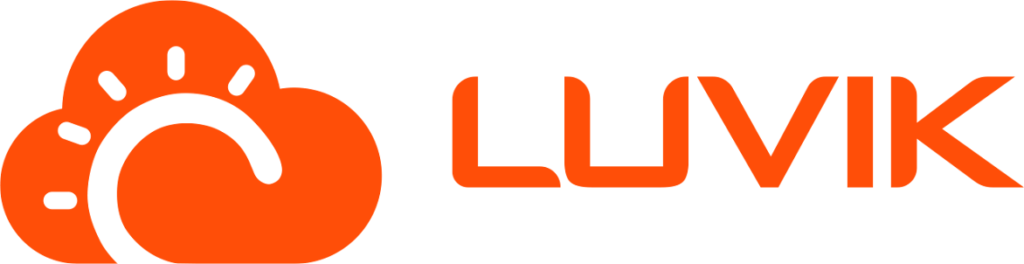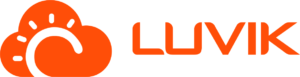
Como gerar uma proposta comercial
Antes de criar uma proposta comercial para o cliente, é necessário:
- Cadastrar o contato: Saiba como cadastrar um contato no artigo Como cadastrar e consultar seus contatos.
- Criar um negócio para o contato: Saiba como criar um negócio para o contato no artigo Como criar um negócio para o contato.
Feito isso, dentro do negócio criado para o contato, você poderá criar uma ou mais propostas comerciais.
Como criar uma proposta
O Luvik oferece algumas opções para criar uma proposta comercial:
- Através do menu “Detalhes do negócio > Dimensionamento > Defina o sistema”, no bloco do “Sistema sugerido” clique em “Gerar nova proposta”.
- Através do menu “Detalhes do negócio > Propostas comerciais”, botão “Nova proposta”.
- Através da seção de sugestão de kits dos distribuidores integrados, no menu “Detalhes do negócio > Dimensionamento > Defina o sistema”, clique no botão “Consultar produtos”.
Confirmação da característica do sistema
Após clicar em “Gerar proposta” será exibido uma tela para que sejam confirmadas a potência do sistema e a potência dos módulos.
Serão essas informações que serão utilizadas para criar a proposta. Feito isso, clique em “Salvar”.
Configurando os “Detalhes da proposta”
Nessa área você irá informar os detalhes da proposta, como:
- Template da proposta: O Luvik irá considerar o Template definido como “padrão” na tela de “Configurações > Template proposta comercial”. Caso seja necessário, altere o Template para o desejado.
- Título da proposta: O título da proposta pode ser customizado para cada proposta em específico. Esse texto sairá na proposta logo abaixo do título “Detalhes da proposta”, conforme no exemplo abaixo.
- Validade da proposta (em dias): Informe neste campo a validade padrão (em dias) que será utilizado nas propostas. Ex: 60. Essa opção pode ser configurada de forma padrão na tela de Configurações > Proposta comercial Saiba mais sobre essa funcionalidade neste artigo aqui.
- Prazo de entrega (em dias): Informe neste campo o prazo de entrega padrão (em dias) que será utilizado nas propostas. Ex: 30. Essa opção pode ser configurada de forma padrão na tela de Configurações>Proposta comercial PV. Saiba mais sobre essa funcionalidade neste artigo aqui.
- Distância em Km até o local de instalação (ida e volta): O Luvik calcula automaticamente a distância até a cidade do cliente. Essa informação é utilizada para cálculo de formação de preço, caso seja utilizada a opção “Por distância”.
- Detalhes da proposta: Caso você queira acrescentar uma descrição padrão na proposta comercial, para fornecer mais detalhes sobre o que você irá oferecer para o cliente, você pode incluir no campo “Detalhes da proposta”. Esse texto sairá na proposta logo abaixo do título “Título da proposta”, conforme no exemplo abaixo.
- Essa opção pode ser configurada de forma padrão no campo “Descrição padrão da proposta” na tela de “Configurações > Proposta comercial PV”. Mesmo que a opção esteja como padrão, o Luvik permite que você altere essa opção para essa proposta em específico. Isso não irá alterar a configuração padrão.
- Observação interna: Utilize este campo para informar detalhes que não poderão ser exibidos para o cliente.
Como adicionar produtos na proposta
Você pode incluir os produtos na proposta comercial gerada pelo Luvik das seguintes maneiras:
- Utilizar produtos já cadastrados no sistema na tela de “Produtos”.
Para adicionar produtos na proposta que já estejam cadastrados no sistema, use o botão “Adicionar produto”.
Saiba mais sobre como cadastrar os seus produtos neste artigo: Como cadastrar seus produtos.
Na próxima tela o Luvik irá listar os produtos com as caraterísticas similares ao sistema dimensionado. Selecione o kit e clique em “Adicionar”. Se você utiliza a funcionalidade de precificação, ela será aplicada automaticamente ao preço de custo do item.
- Cadastrar um produto específico (sem cadastro prévio) no momento da geração da proposta. Saiba mais neste vídeo.
Caso você queira incluir produtos que não estão cadastrados na base de produtos do sistema, você pode incluí-lo diretamente na proposta. Para isso, use a opção “Adicionar produto sem cadastro”.
Insira os dados do produto e clique em “Adicionar”. Para aplicar os itens de precificação, informe a opção “Preço de custo” no campo “Tipo de preço informado”.
- Utilizar produtos sugeridos a partir dos distribuidores integrados: Para utilizar essa opção, no menu “Detalhes do negócio > Dimensionamento > Defina o sistema”, clique no botão “Consultar produtos”.
Localize o item desejado e clique em “Gerar proposta deste sistema”.
O item será adicionado automaticamente na proposta, conforme descrição informada pelo distribuidor.
Detalhes do pagamento
- Modelo de exibição do valor da proposta: O Luvik possui duas opções para exibição do valor da proposta para o cliente: “Exibir valor dos produtos e valor total da proposta” ou “Não exibir o valor dos produtos, exibir somente o valor do financiamento”. Saiba mais sobre essa funcionalidade neste artigo.
- Desconto para pagamento à vista: Informe neste campo o % de desconto para pagamento à vista. É possível cadastrar o percentual padrão, saiba mais neste artigo.
- Qual o valor para o cálculo de financiamento: Informe neste campo qual deverá ser o valor considerado para o cálculo do financiamento: Valor à vista (aplicado o desconto informado o campo “Desconto para pagamento à vista) ou Valor à prazo.
- Valor de entrada (não será considerado no financiamento): Informe o valor da entrada. Esse valor não será considerado na simulação do financiamento.
- Descreva o pagamento a prazo: Descreva neste campo informações adicionais referente à negociação. É possível cadastrar um texto padrão, saiba mais neste artigo.
- Opções de financiamento: Ao gerar uma proposta comercial, é possível adicionar simulações de financiamento e assim mostrar para o contato um valor aproximado de valor de parcela. É possível simular tanto financiamentos que utilizam a Tabela Price quanto a Tabela SAC.
Para adicionar as simulações de financiamento, antes é necessário cadastrá-las no Luvik. Saiba mais nesse artigo.
Imagens para anexar na proposta
Nesse campo é possível adicionar imagens para tornar a proposta comercial mais ilustrada e também mostrar ao contato mais detalhes sobre a proposta, como fotos de instalações já realizadas, datasheet de produtos, etc.
Saiba mais sobre como adicionar imagens na proposta nesse artigo.
Termos e Condições
Você pode adicionar os termos e condições referente a proposta apresentada. Eles podem ser considerados as cláusulas deste pré-contrato. Informações como detalhes da garantia, condições e prazos de instalação, responsabilidades de cada parte podem ser adicionados na proposta comercial como sendo um termo e condição.
Saiba mais sobre como adicionar termos e condições na proposta nesse artigo.
Gerar proposta comercial
Após preencher todas as informações referente a proposta, clique no botão “Gerar proposta”.
Feito isso, você pode visualizar a proposta criada na aba “Propostas comerciais”.
Consultando as propostas comerciais geradas
Na aba de “Propostas comerciais” é possível ver a lista de todas as propostas geradas para o negócio. Isso significa que você pode gerar uma ou mais propostas para o cliente.
Também é possível ver informações como:
- Número: número de identificação da proposta
- Criado em: data e hora em que a proposta foi criada
- Criado por: usuário que criou a proposta
- Template: o template utilizado na geração da proposta
- Validade: data de validade da proposta
- Status: situação da proposta: “Em aberto”, “Ganho” ou “Perdido”. Para alterar o status, veja o artigo: Saiba como alterar o status do negócio.
- Visualizações: para saber mais sobre as visualizações, veja o artigo: Como funciona o tracking de visualização de propostas comerciais
- Potência: esse é o valor da potência do sistema sugerido pelo dimensionamento feito pelo Luvik. Para saber mais, acesse a aba “Dimensionamento > Sistema sugerido > Potência”.
- Fornecedores: caso o kit tenha sido adicionado pela opção de distribuidores integrados, o Luvik exibe neste campo o nome do distribuidor.
- Valor total: valor total da proposta.
Nessa tela também é possível tomar algumas ações com a proposta criada, a partir dos botões disponíveis no Luvik.
- Alterar proposta (azul): Saiba como alterar a proposta nesse artigo Como alterar uma proposta comercial.
- Ver proposta (laranja): Clique nesse botão e visualize a proposta comercial no formato web.
- Marcar proposta como entregue impressa (cinza): Caso você opte por entregar a proposta de forma impressa para o cliente, clique nesta opção. Ao marcar como “sim”, será registrado uma visualização no tracking de visualizações da proposta, como “Proposta impressa”.
- Compartilhar proposta (cinza): Saiba como enviar a proposta para seu contato nesse artigo Como enviar a proposta comercial para o contato.
- Marcar proposta como vendida (verde): Caso a proposta tenha sido fechada, clique nessa opção para alterar o status para “Vendida”. Saiba mais sobre alterar o status da proposta neste artigo Saiba como alterar o status do negócio.
- Cancelar proposta (vermelho): Caso você precise cancelar a proposta, clique em Cancelar. Saiba mais neste artigo.
- Clonar a proposta: Caso você precise gerar uma nova proposta, considerando as mesmas características da proposta já gerada, você pode clonar a proposta. Saiba mais sobre essa opção neste artigo.
- Gerar contrato: Você pode gerar um contrato para o cliente, com base em um modelo pré-definido nas configurações do sistema. Saiba como realizar essa configuração para utilizar essa funcionalidade neste artigo.
Em caso de dúvidas, entre em contato com nossa equipe de suporte.
Veja outros artigos
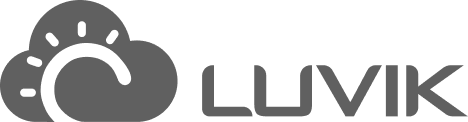
LUVIK SISTEMAS LTDA. CNPJ: 37.123.063/0001-45
© Luvik - Por um mundo com mais energia solar
© 2026 . Created for free using WordPress and Kubio